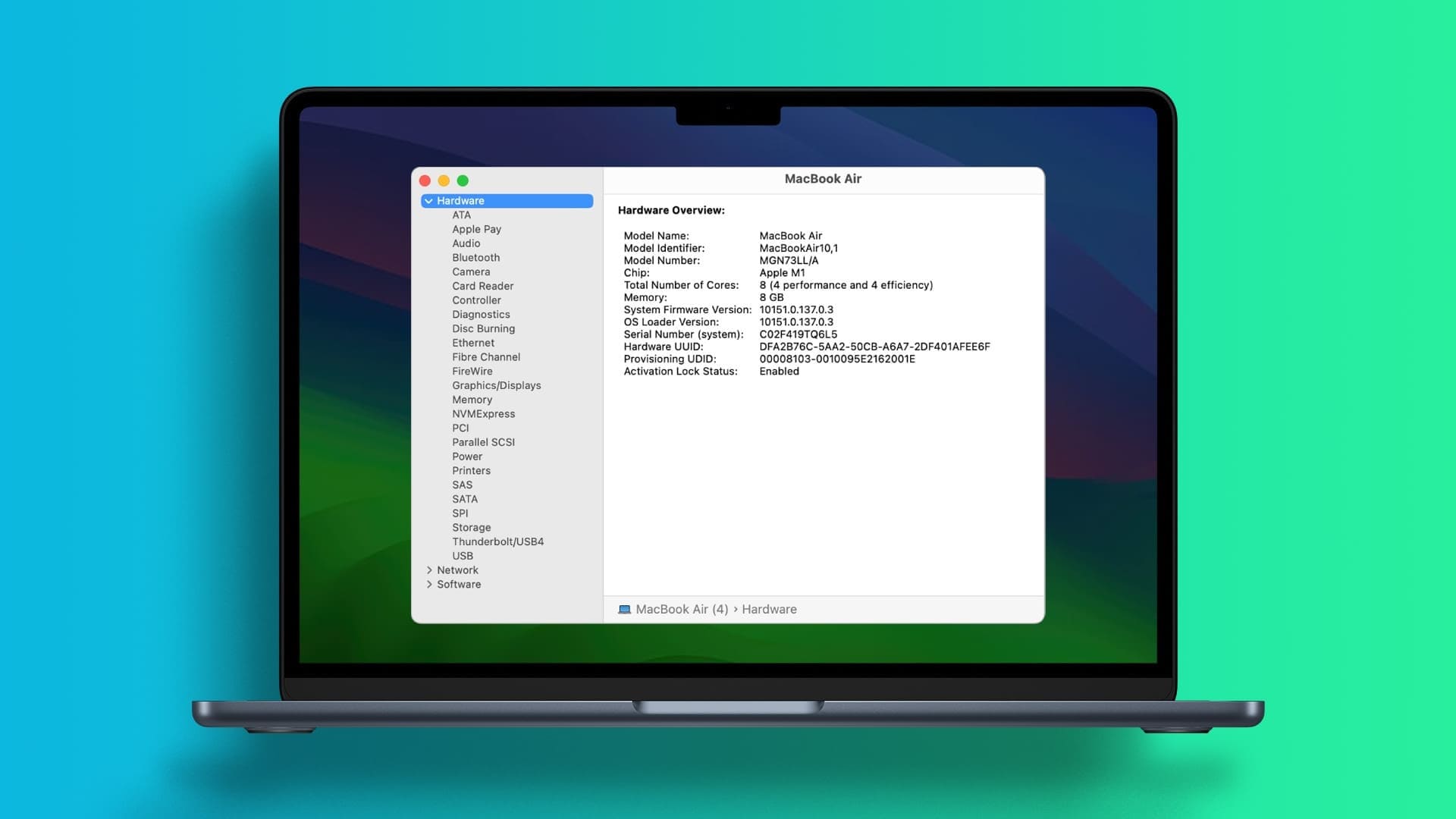WhatsApp PC için Hem Mac hem de Windows için indirilebilir. Aynen öyle çalışıyor WhatsApp Android veya iPhone'da. Mesaj gönderebilir, medyayı, sesli notları paylaşabilir ve hatta kişilerinizi arayabilirsiniz. Doğrudan masaüstünüzden sesli ve görüntülü arama seçeneğine sahip olabilirsiniz. Ancak bazı Mac kullanıcıları, masaüstü uygulamasını kullanarak WhatsApp kişilerine bağlanamıyor. Aynı sorunla karşı karşıyaysanız, Mac'te çalışmayan WhatsApp çağrılarını düzeltmek için en iyi çözümlerin bir listesi burada.
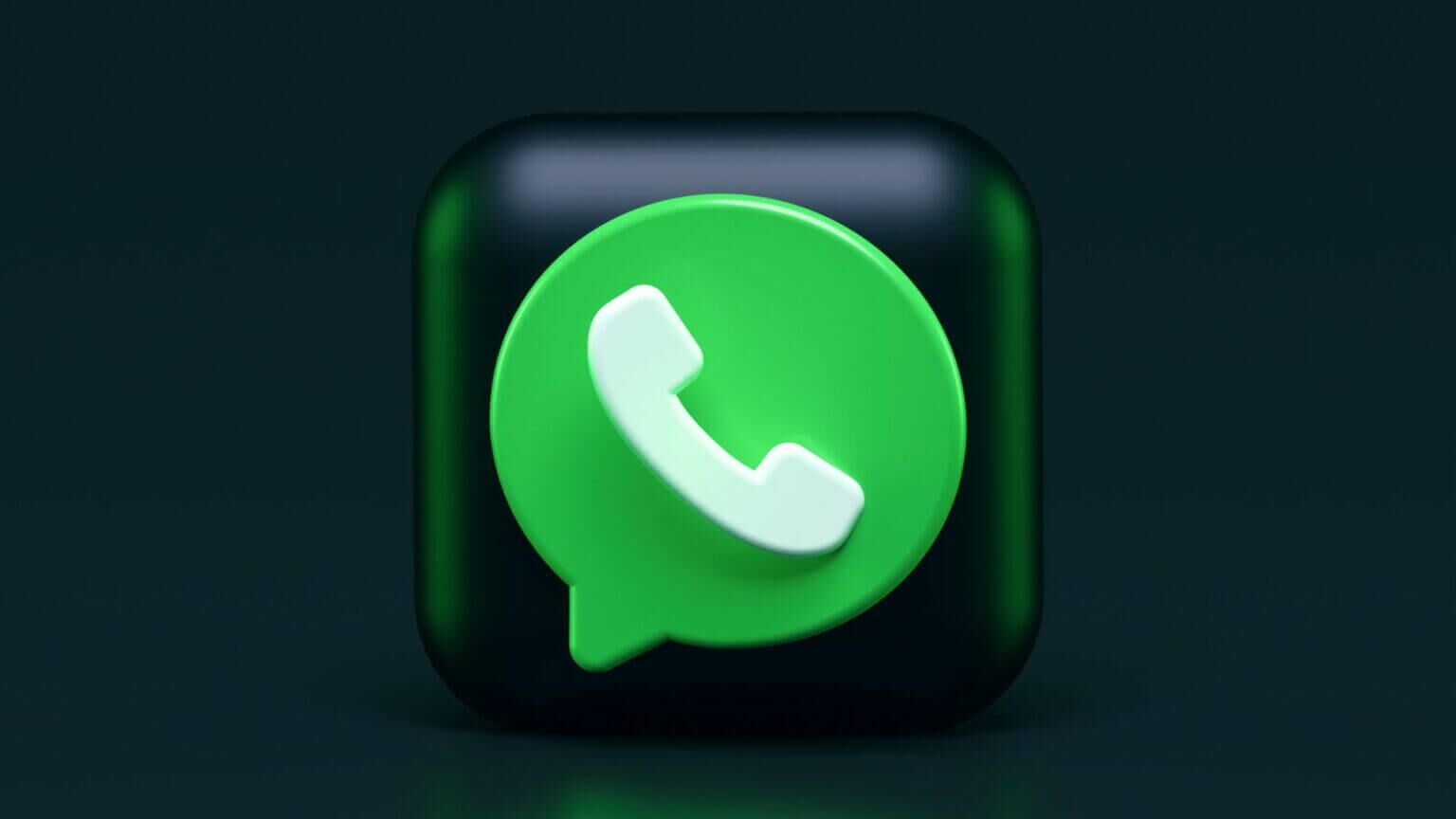
1. Mikrofon ve web kamerası izinlerini kontrol edin
Tıpkı telefonunuz gibi, sesli ve görüntülü arama yapmak için WhatsApp'ın Mac'inizin mikrofonunu ve web kamerasını kullanmasına izin vermeniz gerekir. WhatsApp aramalarının Mac'inizde çalışıp çalışmadığını kontrol etmeniz gereken ilk şey budur. Bu adımları takip et.
Adım 1: basın Komut + Boşluk Çubuğu لفتح Spotlight Arama , Ve yazın WhatsApp , Ve basın Dönüş.
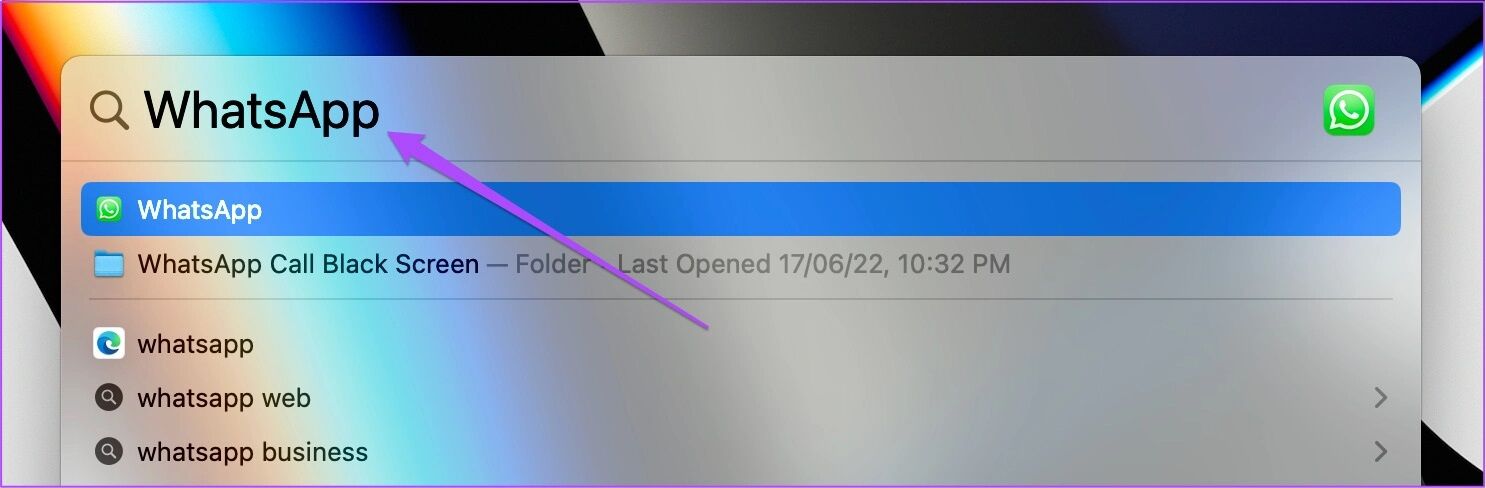
Adım 2: tık Güvenlik ve gizlilik.
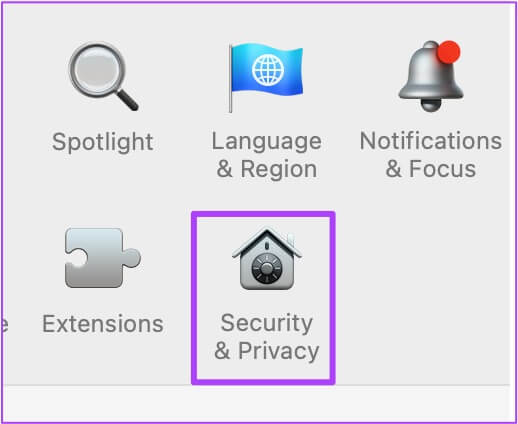
Aşama 3: Aşağı kaydırın ve Mikrofon.
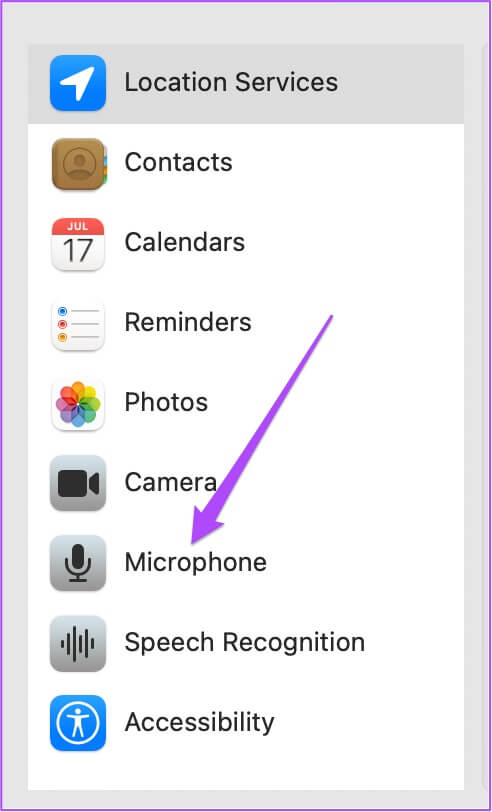
Adım 4: Tamamlanıp tamamlanmadığını kontrol etmek için sağ taraftaki listeyi aşağı kaydırın WhatsApp'ın mikrofonunuzu kullanmasına izin verin.
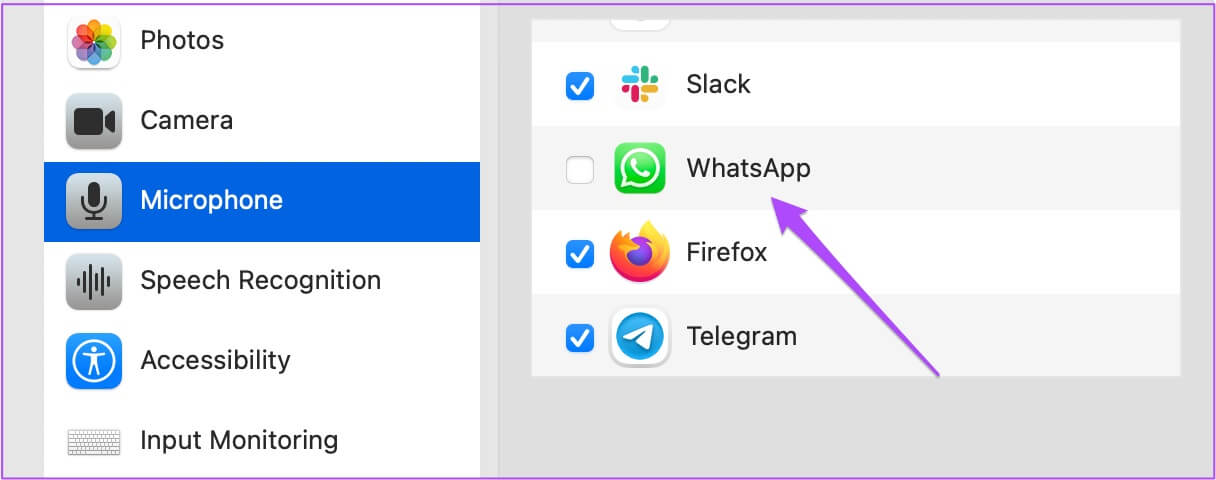
Değilse, bu adımları izleyin.
Adım 1: tık Kilit kodu Sol altta.
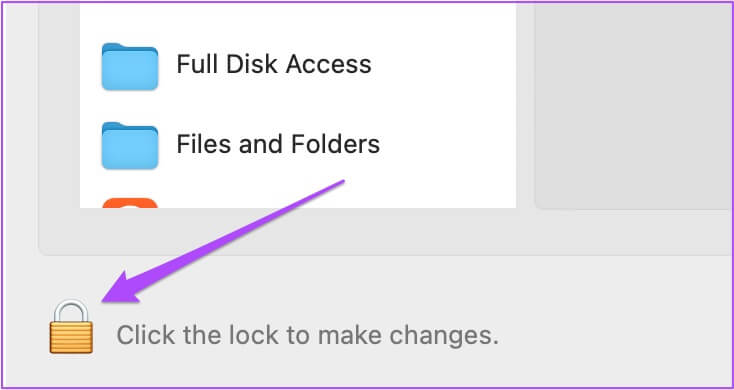
Adım 2: geç Mac şifresi Ya da kullan Kimlik'e dokunun.
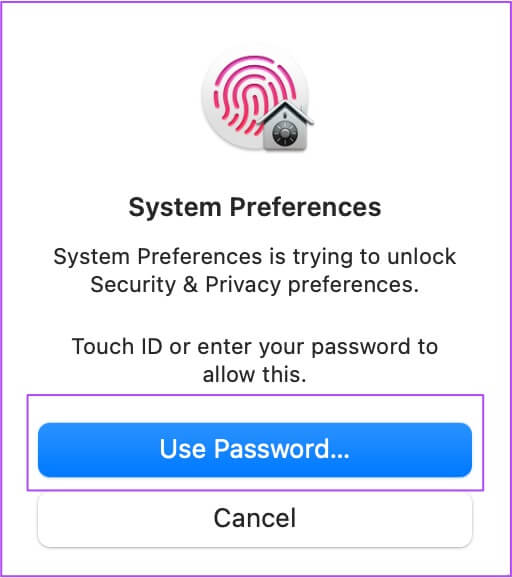
Aşama 3: tık Onay kutusu yanında WhatsApp özelliği etkinleştirmek için.
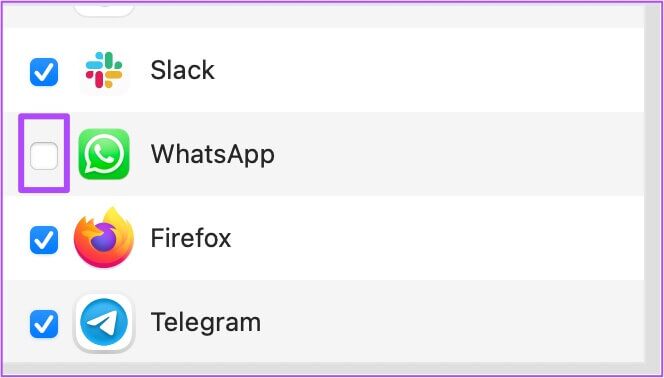
Adım 4: set "bitirme" و "Yeniden aç" Değişiklikleri uygulamak.
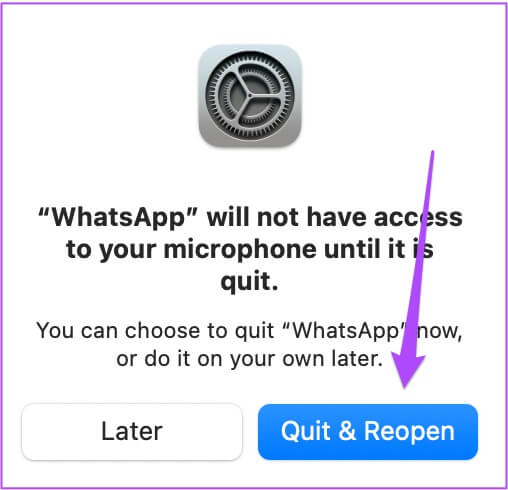
Adım 5: tık Kilit kodu Kaydetmek için sol altta değişiklikler.
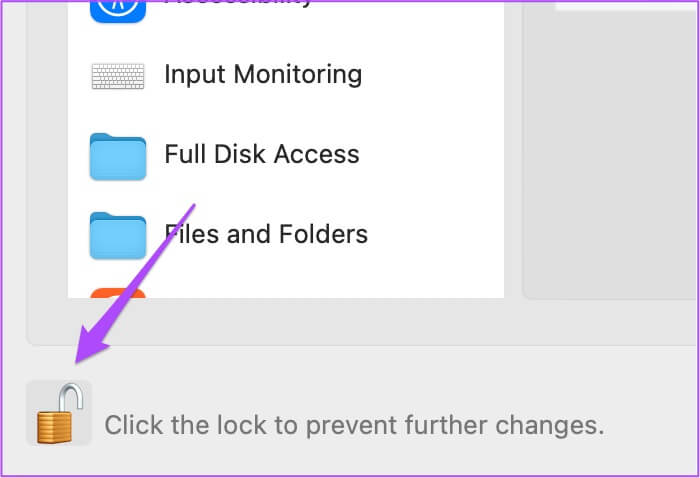
Güvenlik ve Gizlilik penceresinde kamera için kontrol etmeniz gerekir. WhatsApp için kamera erişimi etkinleştirilmemişse, etkinleştirmek için aynı adımları izleyin.
Mikrofon ve kamera izinlerini kontrol ettikten sonra WhatsApp'ı açın ve sorunun çözülüp çözülmediğini kontrol edin.
2. İnternet hızınızı kontrol edin
Mac'inizde hâlâ WhatsApp araması yapamıyorsanız, şimdi İnternet hızınızı kontrol edin. WhatsApp üzerinden sesli ve görüntülü arama yapmak çok önemlidir. ISS'niz şu anda kapalı kalma süresi yaşıyorsa veya bölgenizde bakım görüyorsa, bu internet bağlantınızı etkileyecektir. Bu nedenle, WhatsApp aramalarınız Mac'inizde çalışmayacaktır.
3. 5GHz frekans bandına geçin
Önereceğimiz bir sonraki çözüm, 5GHz frekans bandına geçmektir. WiFi'niz için 2.4GHz frekans bandını kullanıyorsanız, sorunsuz WhatsApp aramaları için size optimum internet hızını vermeyebilir. Bu nedenle 5 GHz bandının kullanılması tavsiye edilir. Ancak 5GHz ağdaki alan sınırlamaları nedeniyle yönlendiriciden çok uzakta oturmadığınızdan emin olun.
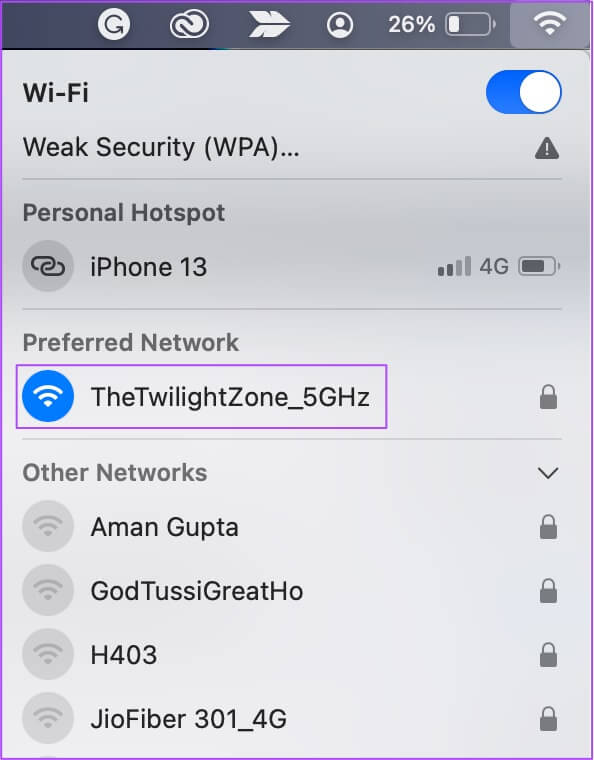
4. Masaüstü için WhatsApp'ı güncelleyin
Mac'inizde WhatsApp aramaları hala çalışmıyorsa, bir güncelleme olup olmadığını kontrol etmenizi öneririz. Bu sorun, Mac'inizde kullandığınız uygulamanın mevcut sürümündeki bir hatadan kaynaklanıyor olabilir. Mac'inizde WhatsApp'ı güncellemek için bu adımları izleyin.
Adım 1: basın Komut + Boşluk Çubuğu لفتح Spotlight Arama , Ve yazın App Store , Ve basın Dönüş.
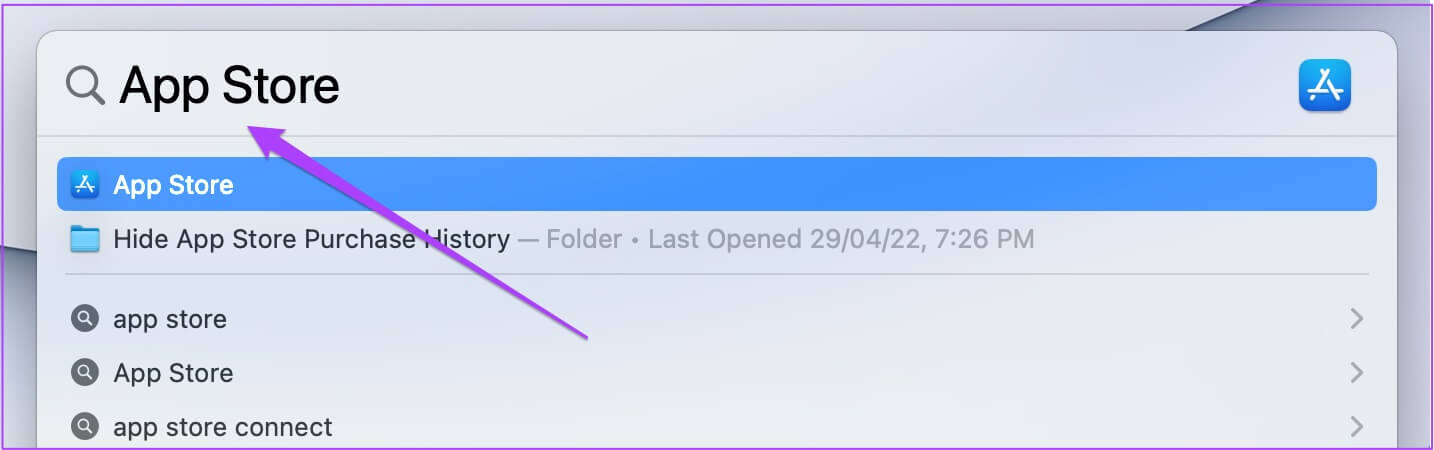
Adım 2: tık Güncellemeler seçeneği Sol menüde.
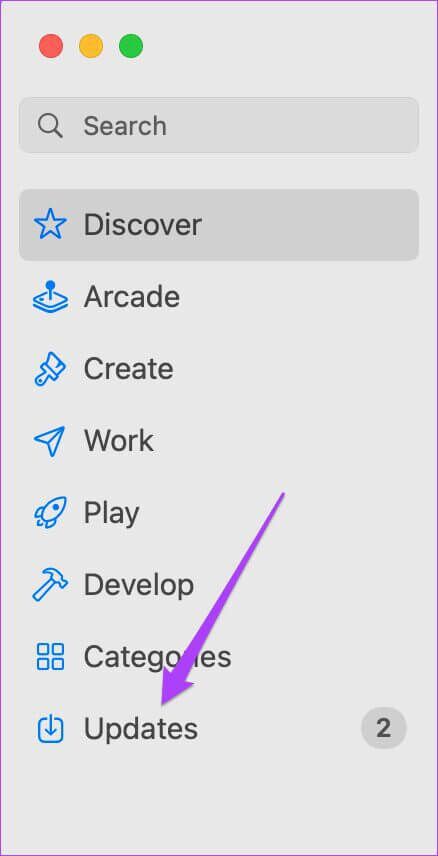
Aşama 3: Varsa Güncelleme uygun Başvurmak WhatsApp Masaüstü , indirin ve kurun.
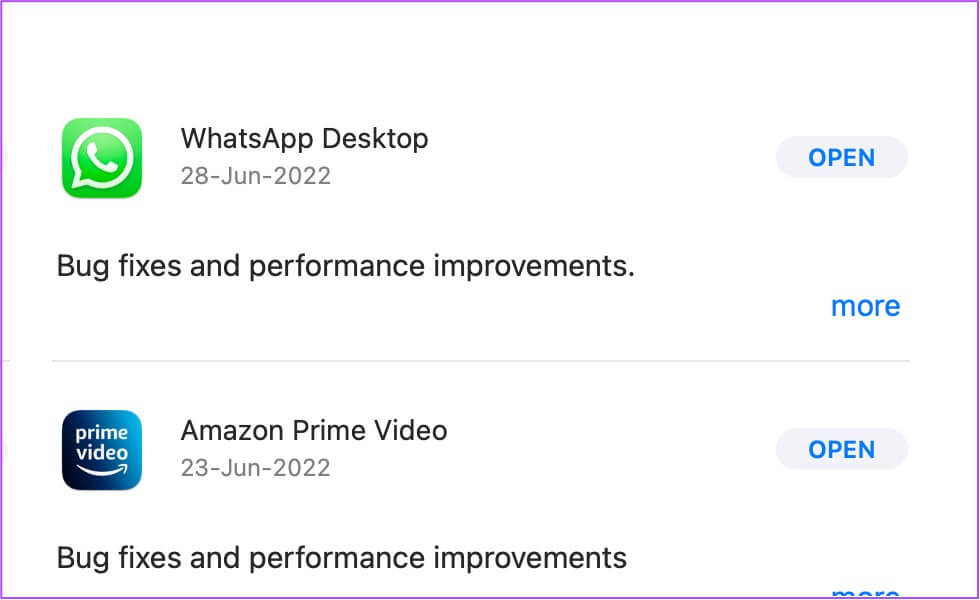
Adım 4: aç WhatsApp Ve sorunun çözülüp çözülmediğini kontrol edin.
5. Hiçbir şey işe yaramazsa WHATSAPP WEB'i kullanın
Adımların hiçbiri işe yaramazsa, deneyin WhatsApp Web. WhatsApp Masaüstü gibi çalışır ve başlamak için telefonunuzdan bir QR kodu taramanız gerekir. Giriş yaptıktan sonra kişilerinizle sesli veya görüntülü görüşme başlatabilirsiniz. Telefonunuzun WhatsApp Web'deki QR kodunu taramaması durumunda, aşağıdaki gönderiyi kontrol edin. Telefonun WhatsApp Web'de QR kodunu taramaması için en iyi düzeltmeler.
Masaüstünüzden WhatsApp aramalarına bağlanın
WhatsApp Desktop'ı yüklemek, sohbetlerinizi daha büyük bir ekranda yönetmenin harika bir yoludur. Doğrudan masaüstünüzden arkadaşlarınız ve ailenizle WhatsApp görüntülü görüşmelerine katılabilirsiniz. Cep telefonu kullanımınızı sınırlamak istiyorsanız, favori uygulamanızın masaüstü sürümünü yüklemek çok yararlıdır. için bazı çözümler de sağladık.WhatsApp Mac'te çalışmıyor. Mac'inizdeki uygulamayla ilgili herhangi bir sorunla karşılaşırsanız bunu kontrol edebilirsiniz.